App ID
App IDは、UUID v4形式でフォーマットされた、OneSignalプロジェクトの一意のパブリック識別子です。プライベートAPIキーとは異なり、次の用途に必要です:- SDK初期化 – Mobile SDKセットアップ、Web SDKセットアップ
- API呼び出し – メッセージの作成、ユーザーの作成など。
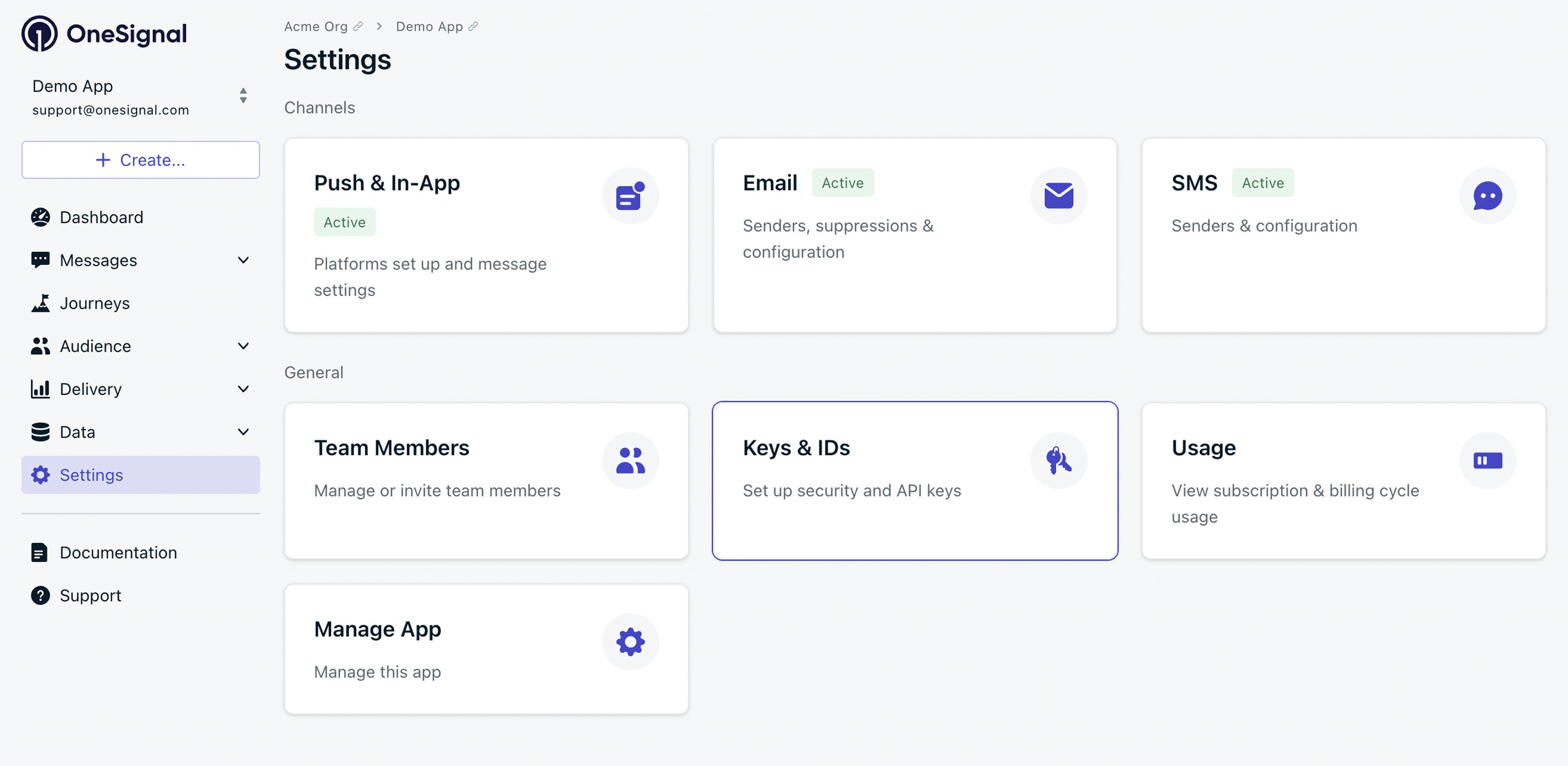
App IDとApp APIキーを見つけるためのキーとIDページ。
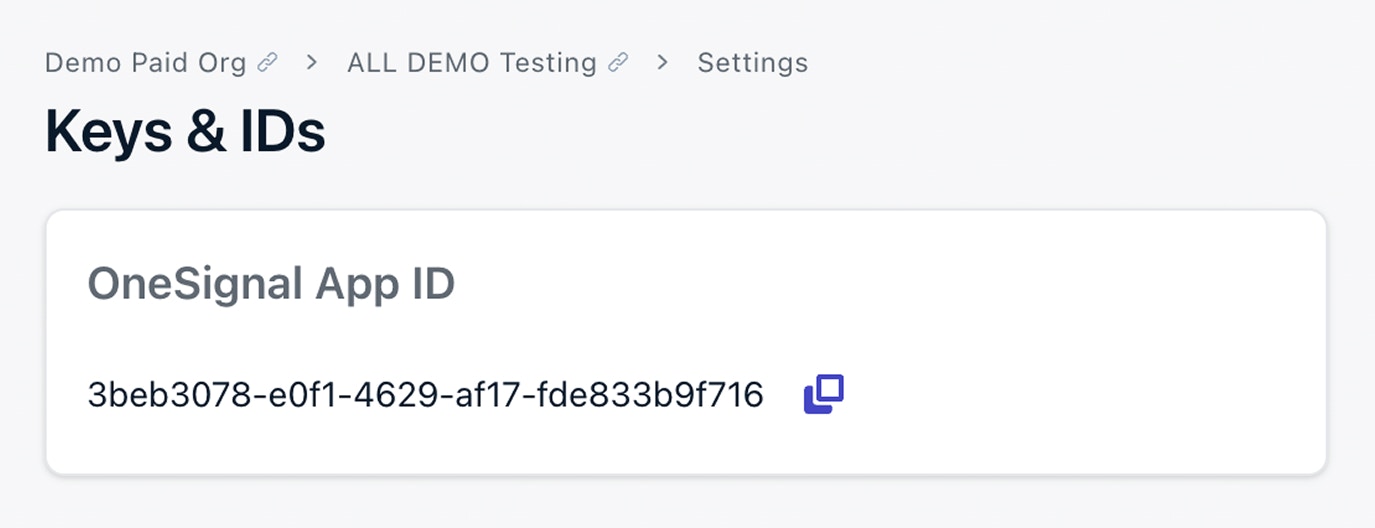
App IDの場所を示す例。
組織ID
組織ID(Org ID)は、UUID v4形式の一意の識別子で、請求プランの下にあるすべてのアプリをグループ化します。次に関連するAPIに必要です:organization_idは、ダッシュボードの組織 > あなたの組織、またはアプリの表示 APIで確認できます。
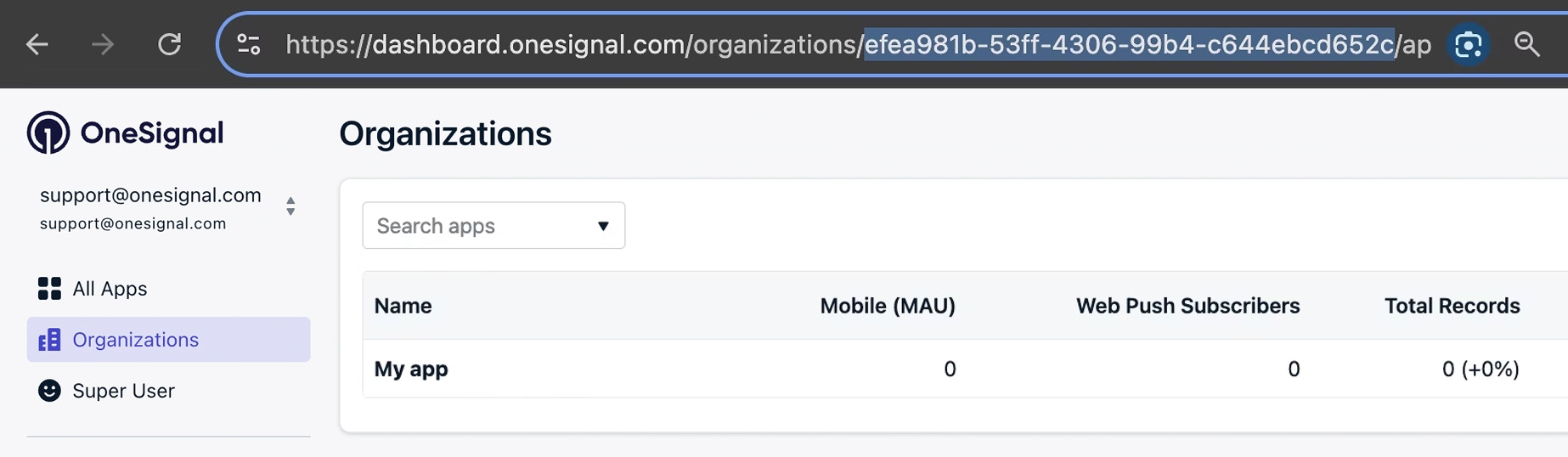
OneSignalダッシュボードで組織IDを見つける方法を示す例。
APIキー
APIキーには2つのタイプがあります:- App APIキー
- 組織APIキー – 組織内のアプリとAPIキーを設定するために使用されるプライベートキー。
App APIキー
App APIキーは、特定のアプリに関連するほとんどのREST APIリクエストに使用されるプライベートキーです。- App APIキーは、設定 > キーとIDまたはAPIキーの作成で作成できます。
- 作成後は一度だけ表示できます。
-
key認証スキームを使用して、Authorizationヘッダーにこのキーを含めます:
組織APIキー
組織APIキーは、組織内のアプリとApp APIキーを管理するために使用されるプライベートキーです。次のようなAPIリクエストに必要です: 組織APIキーを作成するには、OneSignalダッシュボードで組織 > あなたの組織 > キーとIDに移動します。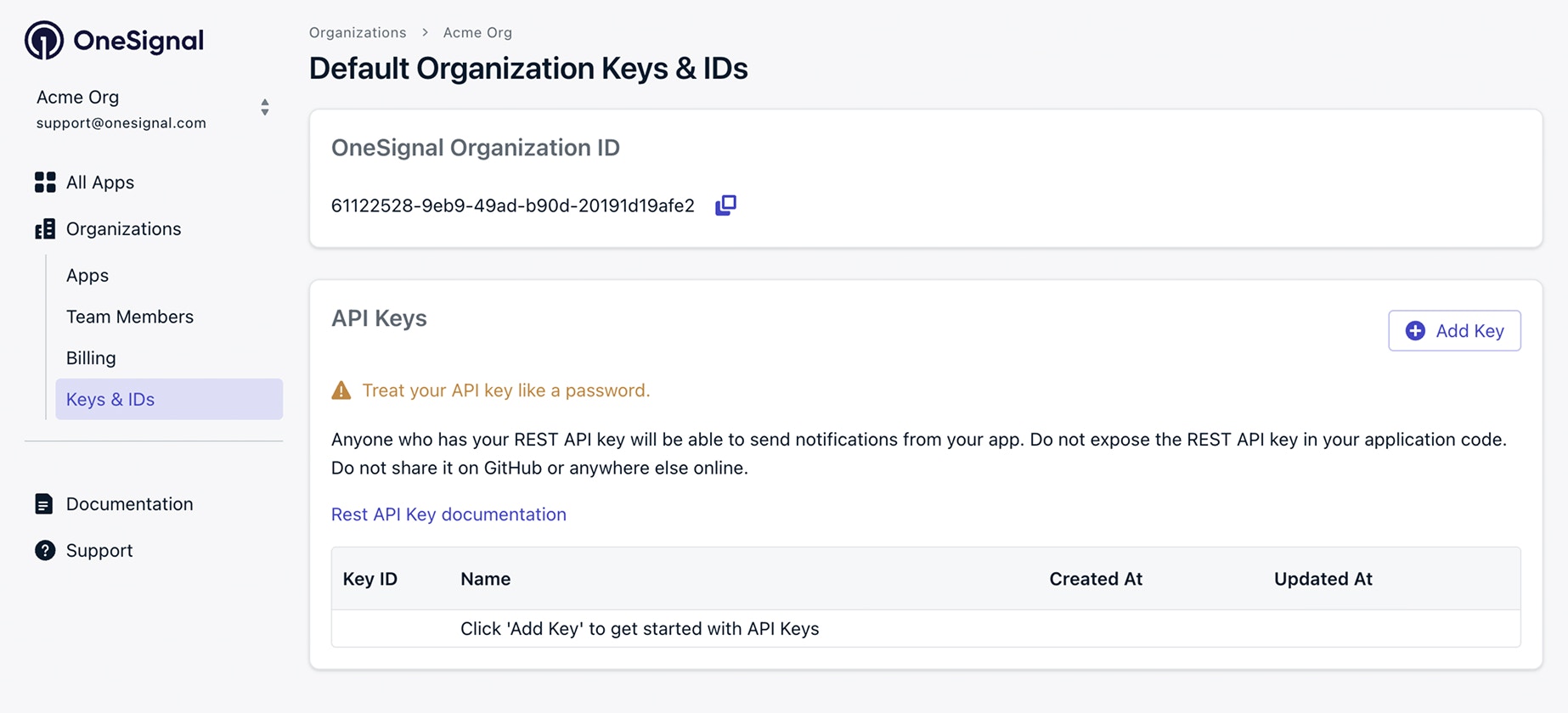
組織APIキーは、レガシーユーザー認証キーを置き換えます。
APIキーの作成
- App APIキー – アプリの設定 > キーとIDに移動するか、APIキーの作成 APIを使用します。
- 組織APIキー – 組織のキーとIDセクションに移動します。
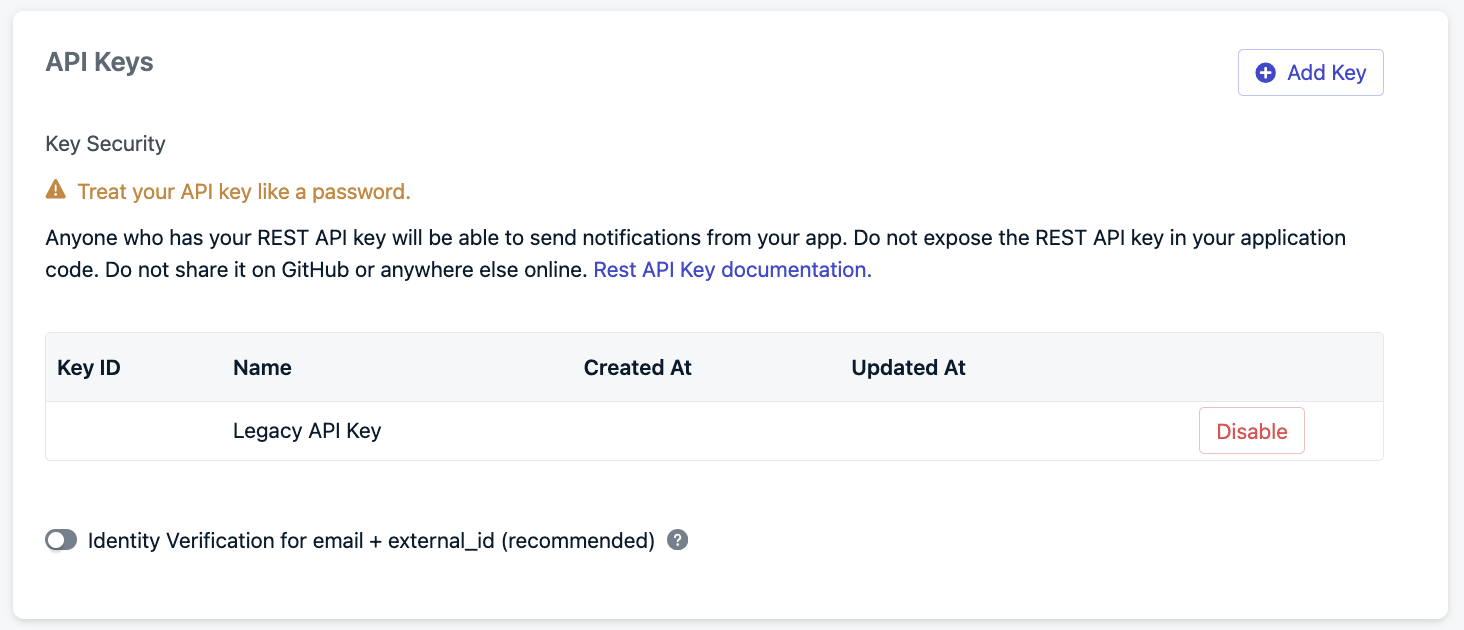
APIキーは一度だけ表示されます。キーを追加を使用して生成します。
IP許可リスト
オプションで、IP許可リストを有効にして、特定のIPアドレスへのAPIキー使用を制限します。 スペースで区切られたCIDRブロックを入力します(例:192.0.2.0/24 192.0.2.123/32)。
許可されていないIPからのリクエストは拒否されます。
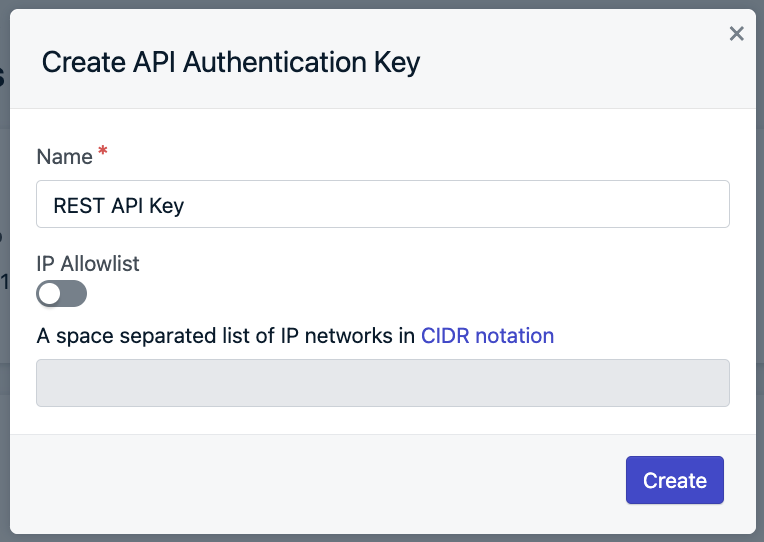
オプションのIP許可リストを使用してAPIキーを作成します。
APIキーの表示
作成をクリックすると、APIキーが一度だけ表示されます。安全に保存してください。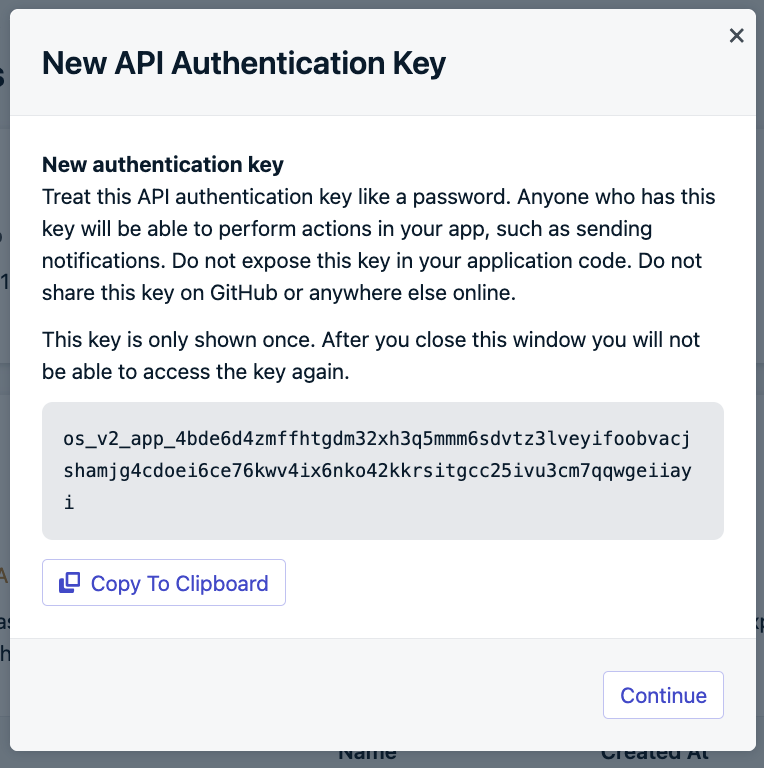
生成されたAPIキー(一度だけ表示されます)。
キー管理
キーを作成した後、キーリストインターフェースを介して管理できます: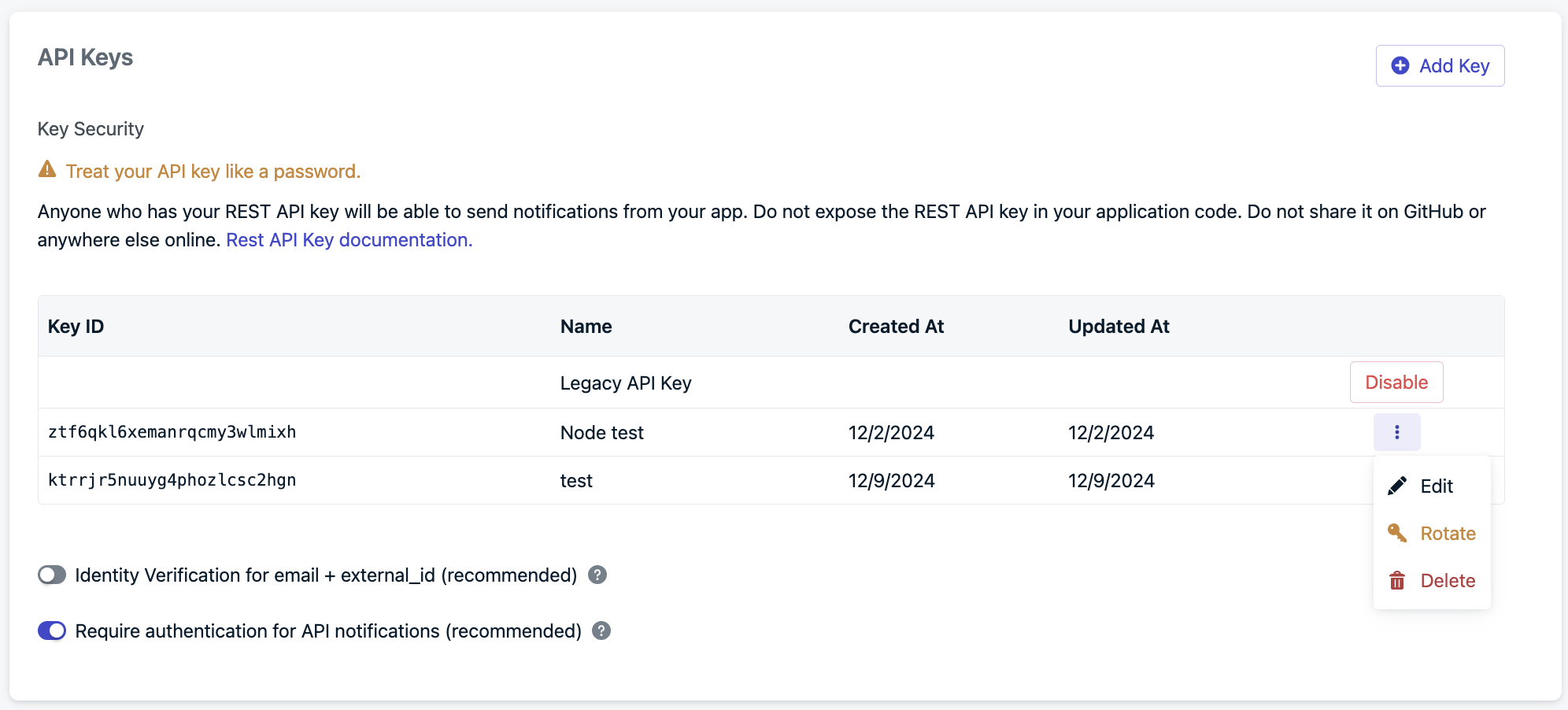
キーIDは参照用のラベルであり、実際のAPIキーではありません。
APIキーの編集
ダッシュボードまたはAPIキーの更新 APIを介して:- 名前またはIP許可リストを更新します
- シークレットは変更されません—アプリコードの変更は不要です
APIキーのローテーション
ダッシュボードまたはAPIキーのローテーション APIを介して:- キーのシークレットを置き換えます
- 同じ名前とIP設定を維持します
- 新しいキーでアプリまたは統合を更新する必要があります
APIキーの削除
ダッシュボードまたはAPIキーの削除 APIを介して:- キーを永久に削除します
- そのキーを使用したAPIアクセスをすべてブロックします
レガシーAPIキーからの移行
2024年11月14日にリッチAPIキー管理を導入しました。 移行手順- 新しいリッチAPIキーを作成します(上記を参照)。
- コードベースのレガシーキーを置き換えます。
- 古い
https://onesignal.com/api/v1/URLの代わりにhttps://api.onesignal.comを使用するようにAPI呼び出しを更新します。 - キーとIDページからレガシーキーを削除するか、「レガシーキーを無効にする」をクリックします。